サイトの表示速度をチェック!おすすめツール5選と使い方解説

Webサイトの表示速度は、ユーザー体験(UX)やSEOに大きな影響を与えます。
特に、ページの読み込みが遅いと訪問者が離脱し、検索順位の低下を招くことも…。
本記事では、サイトの表示速度を測定できるおすすめツールを厳選し、各ツールの特徴や使い方について解説します。
目次
サイトの表示速度の重要性
表示速度が遅いと起こるデメリット
最近、携帯電話のカメラの画像が高画質になり、ますます重いページが増えてきている様に思うのは私だけでしょうか?
表示に時間のかかるページに出くわすと、気の短い私は、すぐさまリターンしてしまいます。
他の方が、どれくらい待っているのかも、気になる所ですよね。というわけで調べてみました。
- ユーザー離脱:3秒以上かかると**53%**のユーザーが離脱
- SEO評価の低下:GoogleはCore Web Vitalsをランキング要因に採用
- 売上減少:ECサイトでは1秒の遅延で売上が7%減少するというデータも
サイト表示速度を測るおすすめツール5選
各ツールの使い方と特徴
以下は、無料で使える人気の速度測定ツールです。
| ツール名 | 特徴 | 対応デバイス |
|---|---|---|
| ① PageSpeed Insights | Google公式、SEO改善ポイントを提示 | PC・スマホ対応 |
| ② Lighthouse | Chrome拡張機能、詳細な技術解析が可能 | PC・スマホ対応 |
| ③ GTmetrix | ページ速度と改善アドバイスを提供 | PC対応(地域別テストあり) |
| ④ WebPageTest | 表示速度を動画で可視化、詳細な分析 | PC・スマホ対応 |
| ⑤ Site24x7 | パフォーマンス監視、競合比較も可能 | PC・スマホ対応 |
各ツールの使い方と特徴
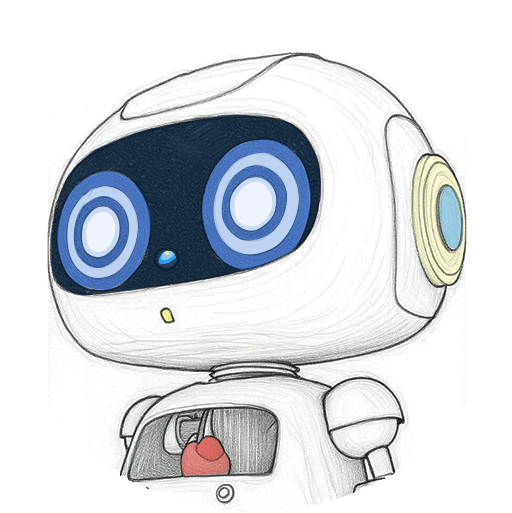 SAKASA
SAKASAどのサイトも視覚的に使い易いし、説明も分かりやすいです!
① PageSpeed Insights
Google公式のツールで、サイト速度とCore Web Vitalsを測定できます。
使い方
- PageSpeed Insightsにアクセス
- URLを入力し、「分析」をクリック
- 「モバイル」「パソコン」それぞれのスコアを確認
主な指標
- LCP(最大コンテンツの表示時間)
- FID(初回入力遅延)
- CLS(レイアウトのずれ)
② Lighthouse
Chromeに組み込まれている解析ツールで、より細かいレポートが得られます。
使い方
- Google Chromeを開く
- F12キーを押し、「Lighthouse」タブを選択
- 「生成」をクリック
特徴
- SEOチェックも同時に実施
- スコアをレポート形式で保存可能
③ GTmetrix
読み込み速度をビジュアルで確認でき、地域別のテストも可能です。
使い方
- GTmetrixにアクセス
- URLを入力し、「Test your site」をクリック
- レポートを確認
特徴
- **TTFB(サーバー応答時間)**を確認できる
- ブラウザ別・国別の分析が可能
④ WebPageTest
ページの表示プロセスを動画で確認し、ボトルネックを特定できます。
使い方
- WebPageTestにアクセス
- URLを入力し、「Start Test」をクリック
- 詳細なロードマップと改善案を確認
特徴
- 表示速度をタイムライン形式で表示
- 地域・接続速度を自由に選択可能
⑤ Site24x7
リアルタイムでサイトパフォーマンスを監視し、競合サイトと比較できます。
使い方
- Site24x7にアクセス
- URLを入力し、解析を開始
- スコアやエラーを確認
特徴
- 競合サイトと比較可能
- リアルタイム監視機能あり
表示速度改善のためのチェックリスト
速度測定ツールで問題を把握したら、以下の方法で改善しましょう。
| 改善項目 | 具体策 |
|---|---|
| 画像最適化 | 画像をWebP形式に変換、サイズ圧縮 |
| キャッシュ活用 | ブラウザキャッシュを有効にする |
| CSS・JavaScriptの圧縮 | 不要なコード削除&ミニファイする |
| 遅延読み込み(Lazy Load) | 画像・動画を遅延ロードする |
| CDN導入 | 画像・静的ファイルをCDNから配信 |
- 画像の最適化
- JPEGやPNG画像をWebPに変換(容量を圧縮して軽くする)
- Lazy Load(遅延読み込み)を有効化(ページを開く際にすべての画像を読み込まず、スクロール時に表示)
- キャッシュの活用
- LiteSpeed CacheやWP Super Cache や W3 Total Cache を利用して、ページの読み込みを速くする
- ブラウザキャッシュを有効化(訪問者のPCに一部データを保存し、再訪問時の読み込みを高速化)
- 不要なプラグインの削減
- 不要なプラグインを削除し、サイトの負担を軽減
- プラグインを最新バージョンに更新し、最適化を図る
- CSS・JavaScriptの圧縮と縮小化
- Autoptimize などのプラグインでCSSやJavaScriptを軽量化
- 使われていないCSSやJavaScriptの削除(ページロードを遅くする原因)
- サーバーの応答時間を短縮(TTFB改善)
- サーバーのスペックが影響している場合、より高速なサーバーに移行するのも有効
定期的に速度を確認し、快適なサイト運営を!
サイト速度の向上はSEOにもユーザー満足にも直結します。
まずは現状を確認し、必要に応じてGTmetrixやWebPageTestで詳しく分析しましょう。
 未来
未来サイト速度を定期的にチェックし、快適なWeb体験を提供しましょう!



